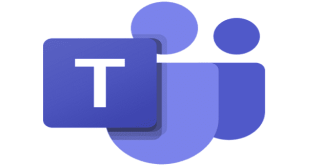Galaxy S10: Cómo guardar imágenes y videos en menos espacio de almacenamiento

Una cosa que hace que el Galaxy S10 sea muy popular es la calidad de su cámara excepcionalmente sólida. La función HEIF en S10 le permite guardar sus imágenes y videos en menos espacio de almacenamiento. Aquí hay una guía rápida sobre cómo habilitar HEIF en Galaxy S10.